IPTV-spillelisten lar deg se filmer, tegneserier og serier i høy kvalitet på den riktige
digitalboxen eller på en datamaskin / telefon. For å lage din egen, samt laste ned den nåværende spillelisten, sjekk ut trinnvise instruksjonene, ledsaget av skjermbilder for din bekvemmelighet.
Hvordan og hvor laster jeg ned spillelister med filmer, tegneserier og TV-serier?
For å finne og laste ned spillelister med filmer og tegneserier i m3u-format:
- Gå til nettstedet iptvmaster.ru .
- Kopier lenken du trenger og lim den inn i spilleren.

Opprette en spilleliste med IPTV Film i m3u-format
Den vanligste strukturen til en IPTV-spilleliste vises på bildet. En IPTV-spilleliste begynner med # EXTM3U- tegnene
– dette er en slags overskrift der spillelisteformatet blir klart for enheten.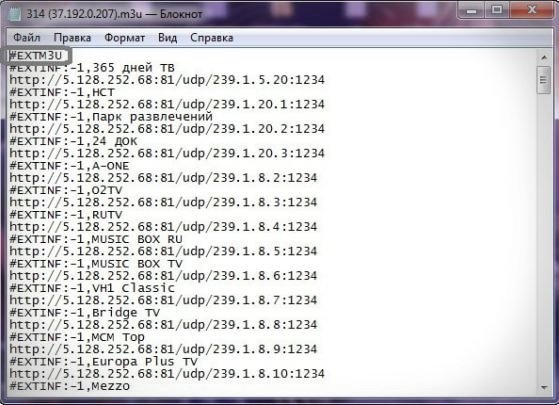 Etter tittelen er det en linje
Etter tittelen er det en linje
#EXTINF , som inneholder informasjon om mediefilene som skal spilles av.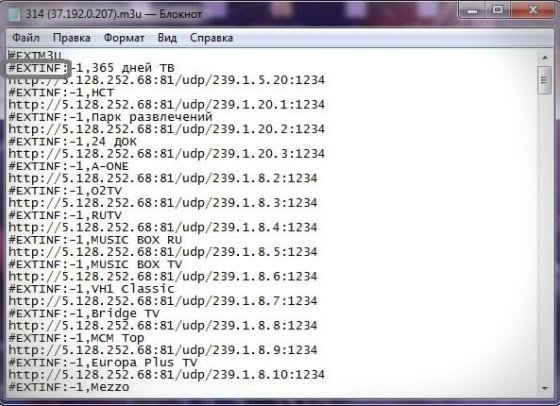 I
I
#EXTINF (utvidet informasjon) som skal beskrives bakken:
- varighet, i dette tilfellet «-1» (-1 brukes når den eksakte fillengden er ukjent);
- navnet på filen som spilles av, henholdsvis – «365 dager med TV».
I tillegg til varighet og navn, er det en rekke tilleggsparametere.
 Eksempler:
Eksempler:
- «tvg-name» – navnet på kanalen og programmet;
- «tvg-logo» – kanallogo ;
- «lydspor» – lydspor fra kanalen (russisk, engelsk osv.);
- «group-title2» – navnet på kanalgruppen (Kids, Educational, etc.).
IPTV-spillelistestruktur med tilleggsparametere: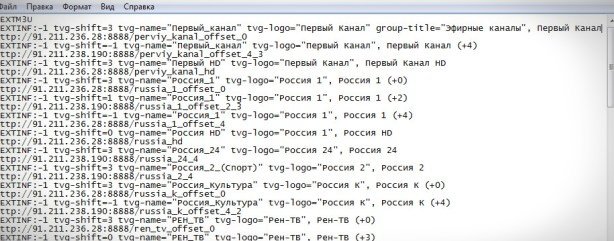
I IPTV-spillelisten kan du bruke lenker til mediefiler, både lokale og globale.
http: // er en global eller lokal lenke til en mediefil.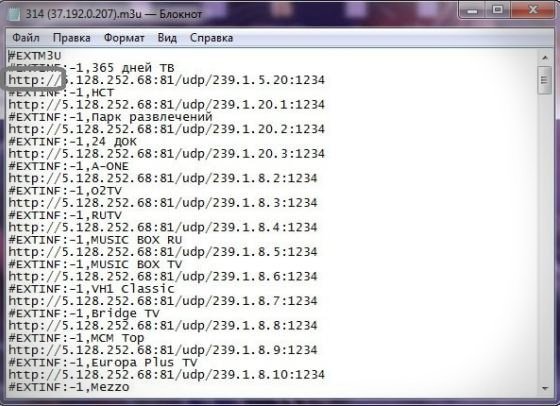 #EXTINF blir fulgt av
#EXTINF blir fulgt av
http://5.128.252.68:81/udp/239.1.5.20:1234 – en lenke til en fil som spilleren vil spille av for IPTV. Trinnvise instruksjoner for å lage:
- Opprett et nytt tekstdokument i Notisblokk. Høyreklikk på skrivebordet og velg «Ny» – «Nytt tekstdokument».
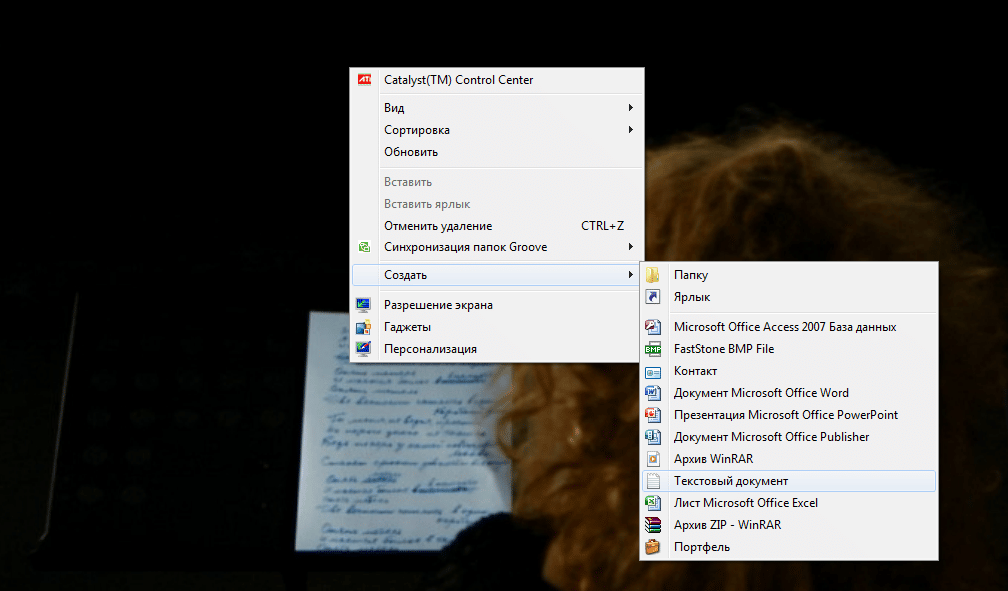
- Åpne den. Noter # EXTM3U.

- Du må lære hvordan du får lenker til filmer fra nettsteder og videohotell. Åpne et hvilket som helst nettsted, velg en film og åpne siden med den. Hold samtidig nede 3 knapper på tastaturet: «Ctrl + Shift + i». Utviklerverktøyene åpnes.
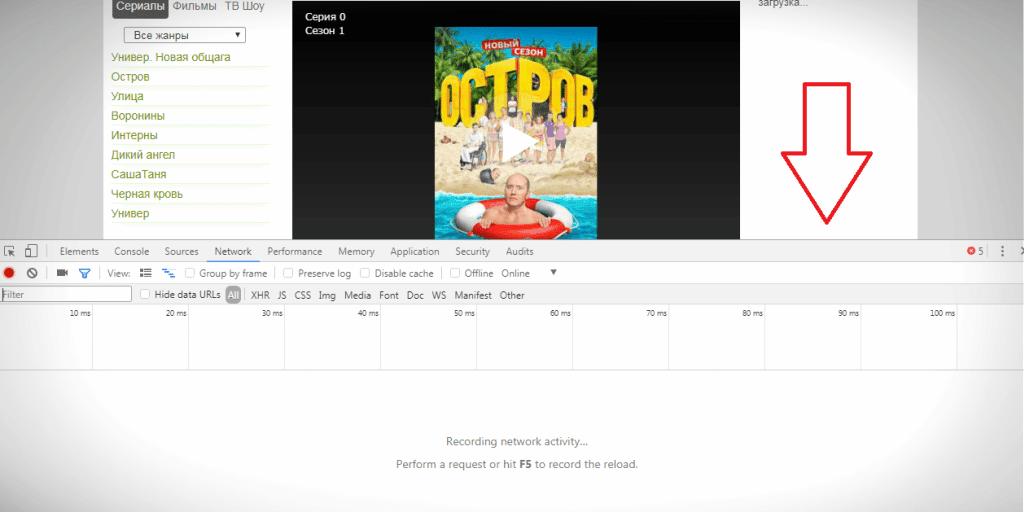
- Bytt til «Nettverk» -fanen og start filmen.
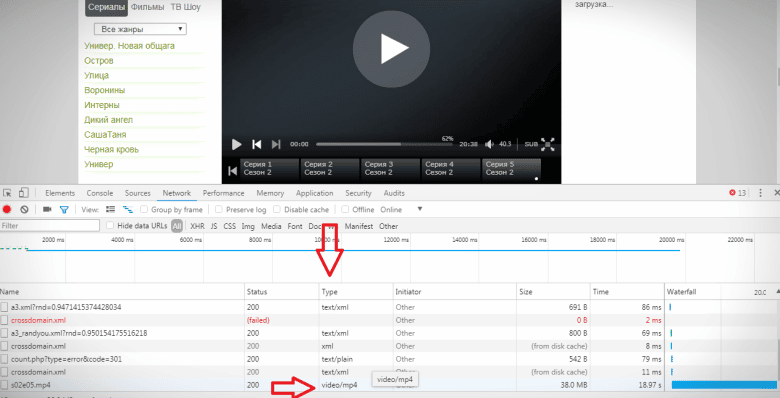
- Åpne menyen med høyre museknapp og finn linjen «Video» i kolonnen «Type». Kopier lenken ved å klikke på høyre museknapp igjen.
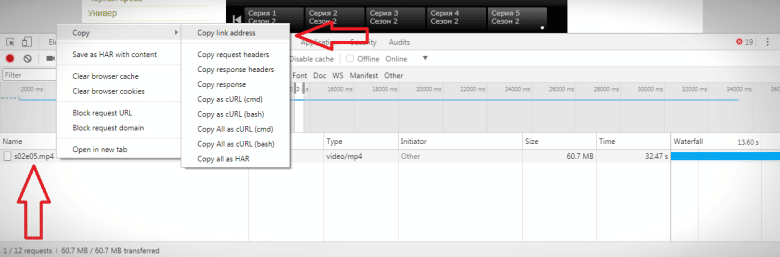
- Lim den inn i Notisblokk.

- Samle filmene du ønsker og lagre tekstdokumentet ved å velge «File» – «Save As». Legg til «.m3u» etter navnet. Klikk «Lagre».
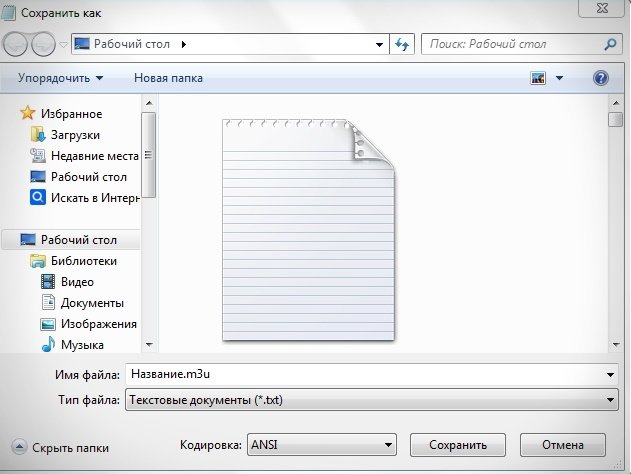
Hvordan ser jeg på spillelister?
For å se IPTV, må du installere et enkelt program og betale for en spesialpris fra en lokal TV-leverandør. Ikke alle ønsker å betale ekstra penger hvis det er andre måter. For å se IPTV gratis trenger du:
- Velg en spiller og konfigurer den.
- Last ned en faktisk, fungerende spilleliste eller opprett en .
- Last inn i programmet og kjør.
Liste over de beste programmene for visning av spillelister på datamaskinen din:
Instruksjoner for å åpne spillelister:
- Åpne det nedlastede programmet.
- Åpne innstillingene ved å klikke på tannhjulikonet nederst i høyre hjørne.
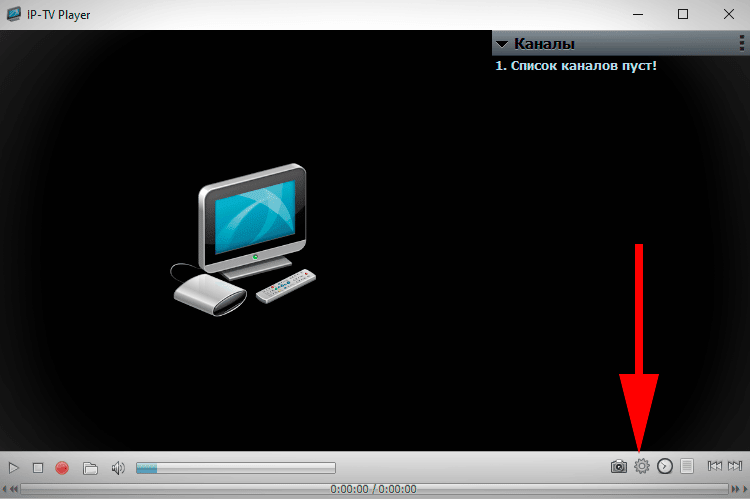
- Merk av for «Alle innstillinger». Start applikasjonen på nytt.
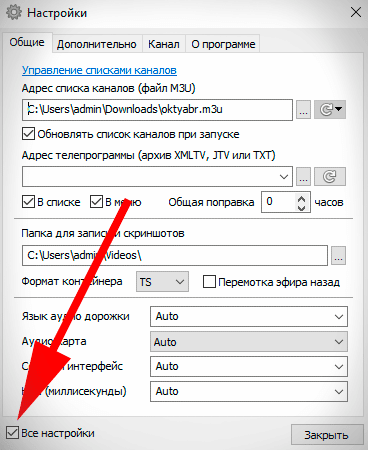
- Gå inn i innstillingene, spesifiser banen til den opprettede eller nedlastede filen.
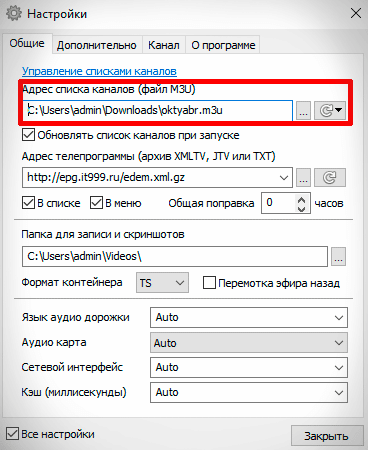
- TV-programmet for tilgjengelige kanaler installeres automatisk.
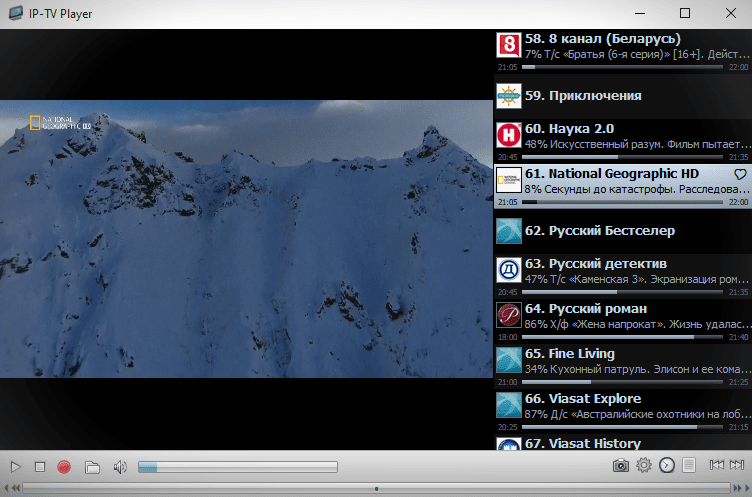
Liste over de beste spillerne for Android:
- Kodi;
- Perfekt spiller;
- Lazy Iptv;
- Ottplayer.
Slik starter du en spilleliste på en Android- eller iPhone-enhet:
- Last ned hvilket som helst av programmene fra det offisielle nettstedet, Google Play eller App Store.
- I telefoninnstillingene spesifiserer du spillelisten ved å velge den på enheten.
Å sette opp IPTV på TV-en din er like enkelt som på alle andre enheter:
- Installer spilleren fra det offisielle programmet i TV-ens kontorbutikk.
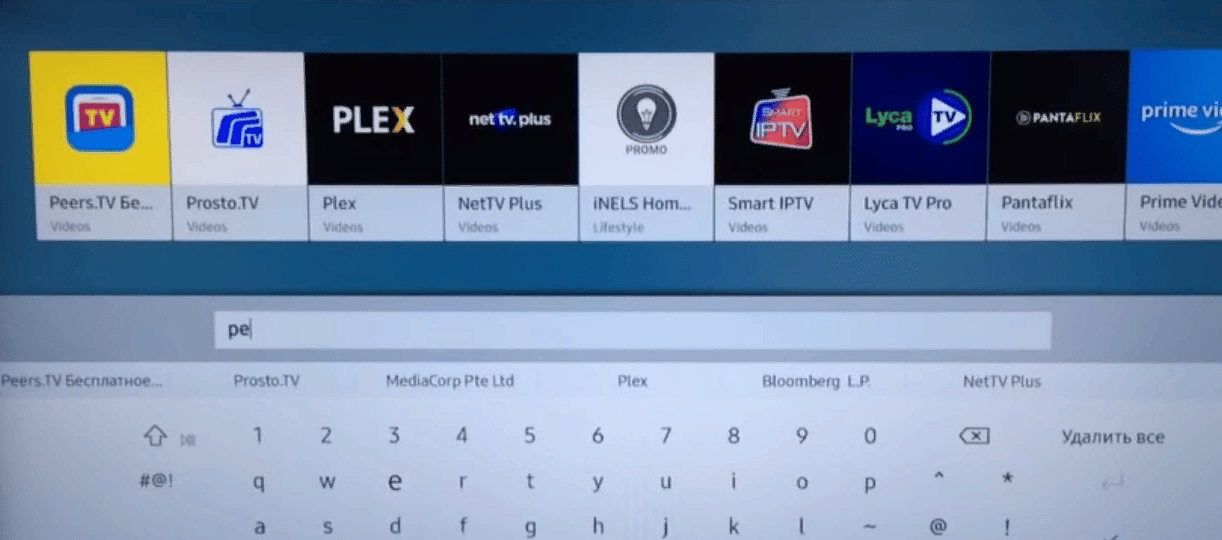
- Søk etter Peers.TV-programmet.
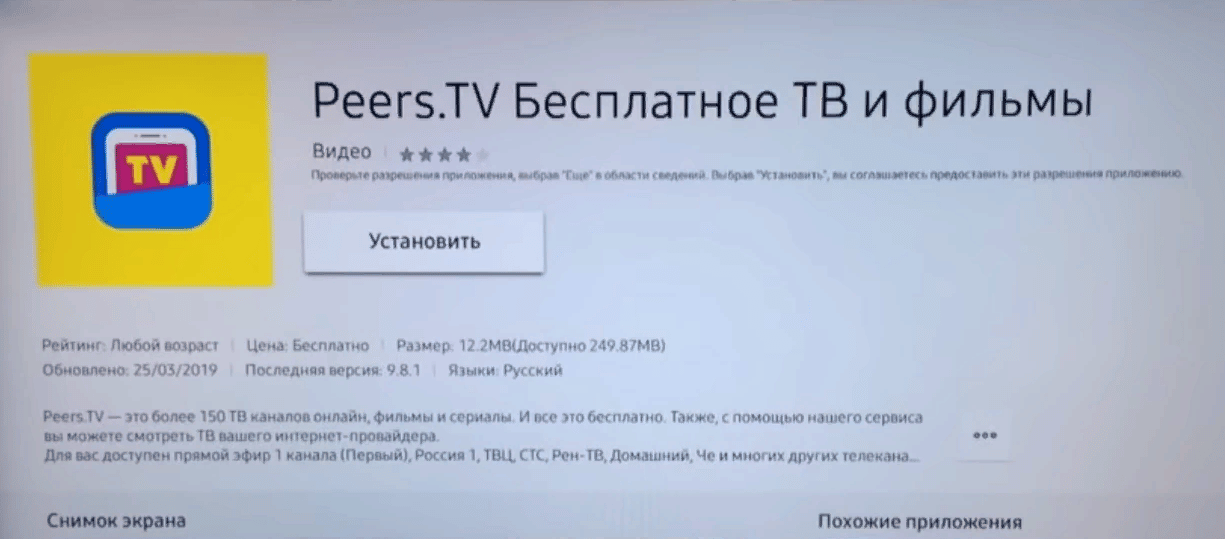
- Et begrenset antall TV-kanaler er tilgjengelige umiddelbart etter installasjonen. For å se hva du vil, gå til «Innstillinger» og klikk på «Legg til spilleliste».

- Spesifiser websiden der filen ligger.
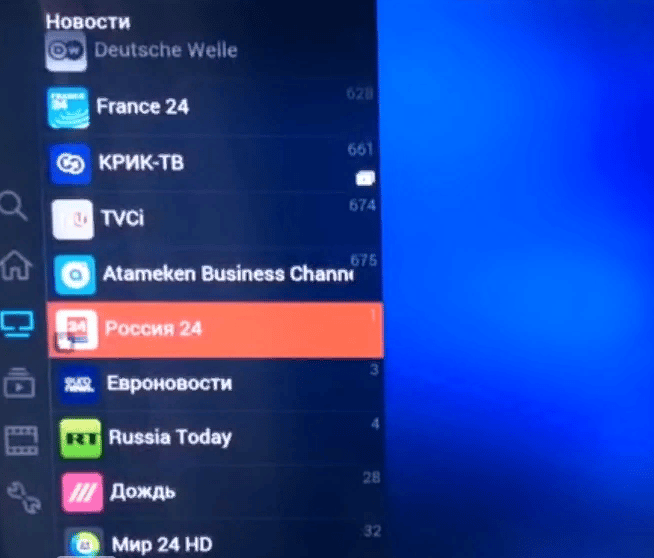
Arbeidende og nåværende selvoppdaterende IPTV-spillelister M3U for 2021: filmer, tegneserier, TV-serier, voksenvideo
De presenterte spillelistene oppdateres selv:
- IPTV one (generelt / MIX), lenke – http://iptvm3u.ru/one.m3u.
- IPTV HD (alle kanaler i HD-kvalitet) – https://iptvm3u.ru/iptvhd.m3u.
- IPTV Kids (bare barnekanaler og tegneserier) – https://webhalpme.ru/kids.m3u.
- Koblinger til IPTV Forever (general / MIX):
- «generelt» (de mest varierte kanalene er samlet) – https://webhalpme.ru/if.m3u;
- 18+ (kanaler i kategorien «for voksne») – https://webhalpme.ru/if18.m3u;
- bare russisk kanaler – https://webhalpme.ru/rif.m3u.
- Smarttvnews.ru – https://smarttvnews.ru/apps/iptvchannels.m3u.
https://youtu.be/BXvurzAR0MM Når du lager en riktig spilleliste uten feil, ved hjelp av spesielle programmer, kan du se filmer og TV-serier du liker. Hvis du ikke vil lage det selv, kan du bare laste ned det du er mest interessert i å bruke de faktiske lenkene.








Очень понравилось, что в этой статье представлен список лучших плееров для Android. Я уже себе два установил. Устанавливается несложно, интуитивно понятно. Не знал, что уже есть возможность создания списка фильмов для просмотра, так как здесь описано. Был приятно удивлен возможностью форматирования этого списка на, фактически, программном уровне. Среди предложенных списков не было таких как мне нравятся. Без проблем, используя материал этой статьи, мне удалось быстро создать плейлист с фильмами и сериалами которые смотрю.
Всё понравилось. Плейлист удобен в применении. Есть возможность настроить любимые каналы, на компьютере и телефоне. Не возникает проблем с установкой и с дальнейшим открытием плейлиста. Всё пошагово и понятно расписано в инструкции. Ещё удивило,что всё
самообновляется .Всё очень доступно и просто.